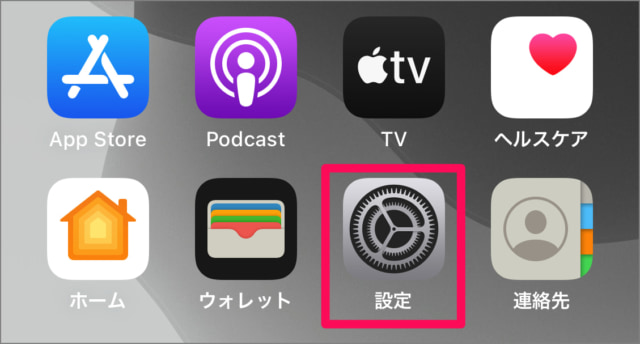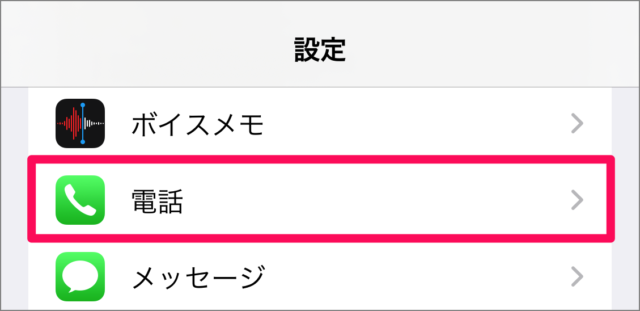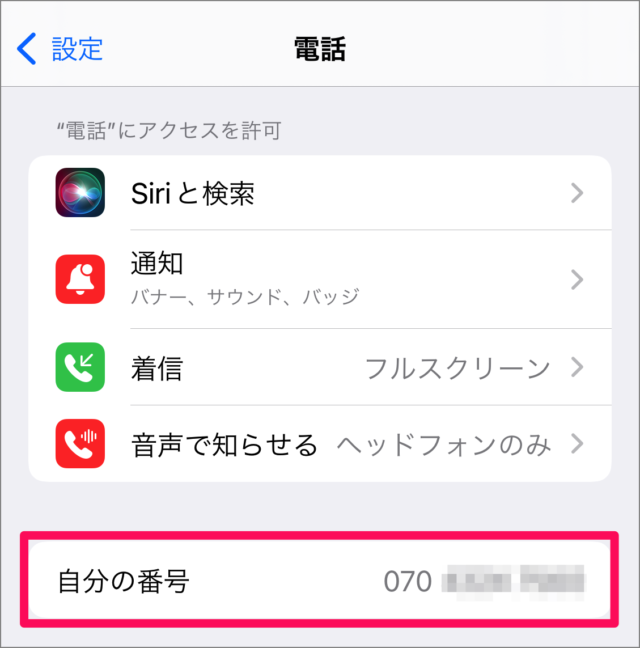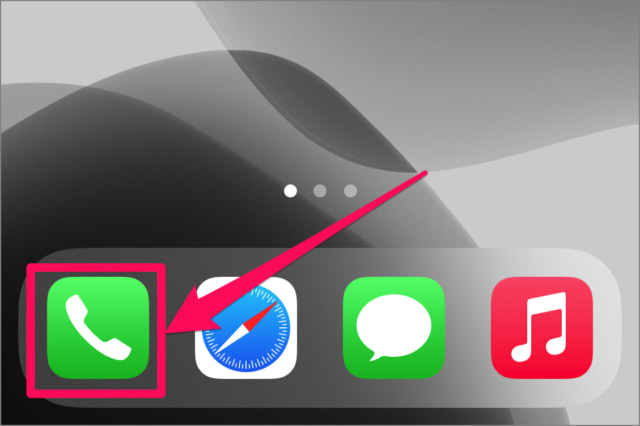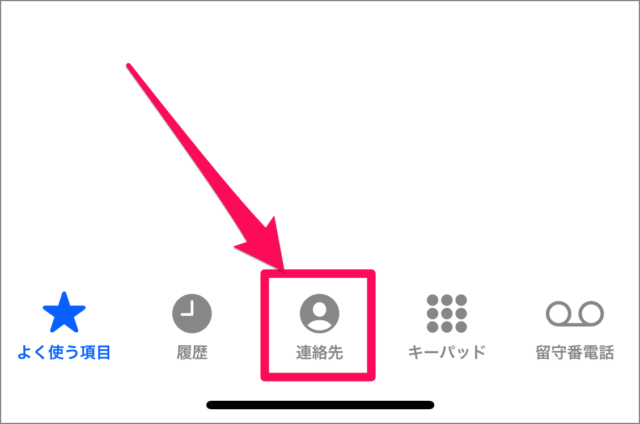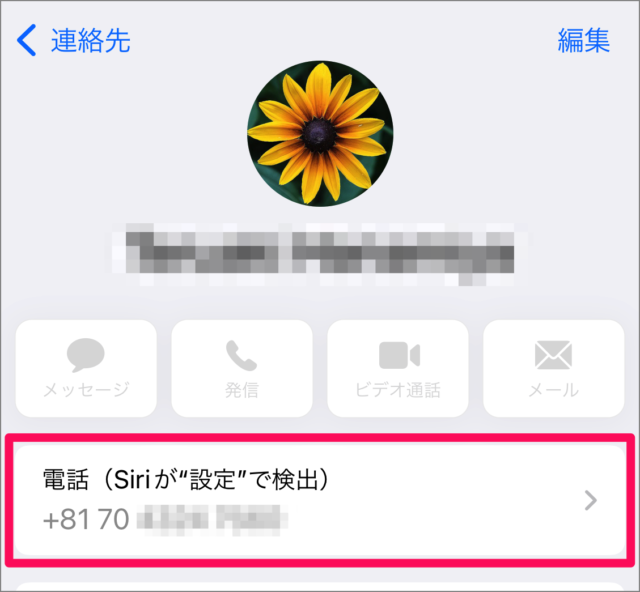目次
iPhone で、自分の電話番号を確認する方法を紹介します。
大手キャリアの割安プランが登場してから、携帯の会社を移行した。そんな方が増えているようです。移行時にMNP(携帯番号ポータビリティ)を使わずに「新しい携帯番号」で契約したため、新しい「自分の電話番号」が覚えられない……そんな方もいるでしょう(管理人のことです)。
そんなときは今回紹介する方法で、「自分の電話番号」を確認しましょう。
ここでは「設定」と「電話」から「自分の電話番号」を確認する方法をみていきます。
自分の電話番号を確認する方法は?
iPhone 自分の電話番号を確認する方法は次の手順です。
-
[設定] を起動する
ホーム画面の [設定] をタップします。 -
[電話] を選択する
iPhone の設定です。[電話] をタップしましょう。 -
[自分の電話番号] を確認する
電話の設定です。「自分の番号」という項目があるので、そこで「自分の番号」を確認することができます。
これで iPhone 自分の電話番号を確認する方法の解説は終了です。
アプリ「電話」から自分の電話番号を確認する方法は以下で解説していますので、引き続きご覧ください。
アプリ「電話」から確認する場合
アプリ「電話」から確認する方法です。
-
アプリ [電話] を起動する。
ホーム画面の「電話」をタップします。 -
[連絡先] を選択する。
「電話」アプリです。画面下部にある「連絡先」をタップします。 -
[マイカード] を選択する。
連絡先です。画面上部にある「マイカード」をタップし -
[自分の電話番号] を確認する。
マイカードです。電話から「自分の電話番号」を確認することができます。
これで iPhoneアプリ「電話」から自分の電話番号を確認する方法の解説は終了です。
関連リソース
iPhone 電話
- iPhone 自分の電話番号を確認する
- iPhone 電話の発信・着信履歴を表示する
- iPhone よく使う項目を編集(追加/削除)
- iPhone ほかのデバイスでの通話するための設定(オン/オフ)
- iPhone ワンタップで特定の人に電話をかける
- iPhone 特定の人からの着信音は常に鳴らすようにする
- iPhone 電話の相手を音声で知らせる方法
- iPhone 電話を着信拒否する連絡先を追加する
- iPhone 発信者番号通知の設定(オン/オフ、非通知設定)
- iPhone 電話・LINEの着信通知を設定する
- iPhone 電話に出られない場合にテキストメッセージを相手に送信
- iPhone 電話に出られない場合に送信するテキストメッセージをカスタム
- iPhone 緊急SOSの使い方と設定
- iPhone おやすみモードで着信を許可する連絡先を選ぶ
iPhone システム
iPhone パスコード
- iPhone パスコードを設定する(有効に)
- iPhone パスコードを変更する
- iPhone パスコードを6桁から4桁に変更する
- iPhone パスコードを英数字に変更する
- iPhone パスコードをオフ(無効)にする
- iPhone 指紋認証(Touch ID)の設定と使い方まとめ
- iPhone 顔認証(Face ID)の設定と使い方まとめ
- iPhone パスコード10回失敗するとデータを消去するように設定
- iPhone スクリーンタイム・パスコードの設定(オン/オフ)
- iPhone のロック時にUSBアクセサリの接続を許可(オン/オフ)
- iPhoneアプリ「Dropbox」をパスコードでロック(オン/オフ)